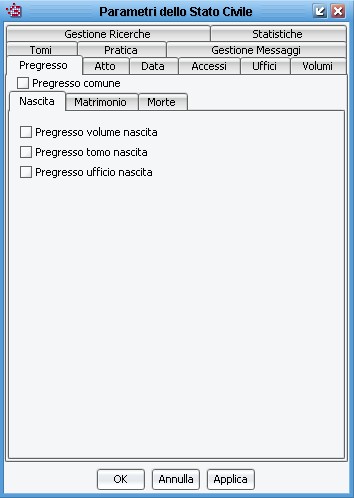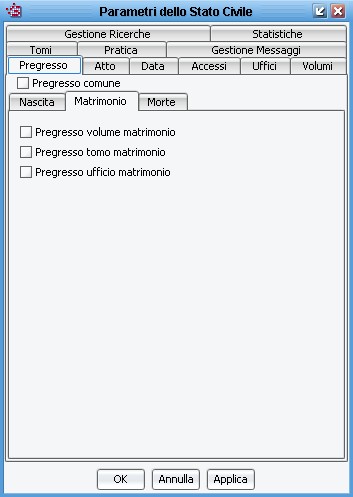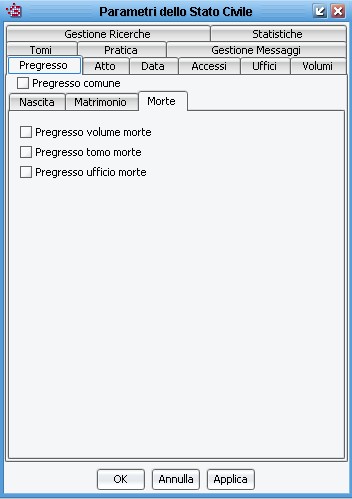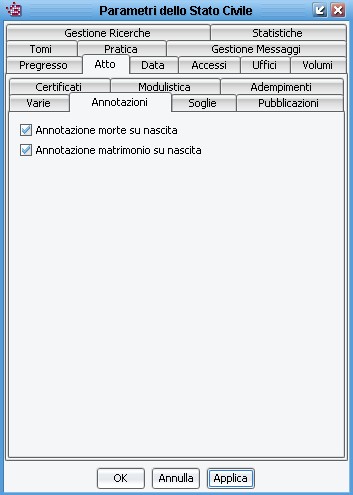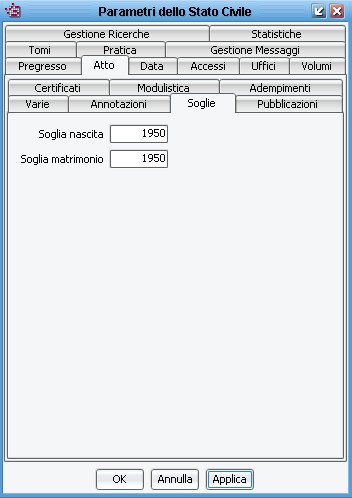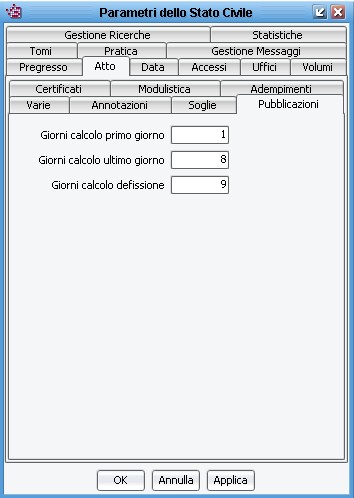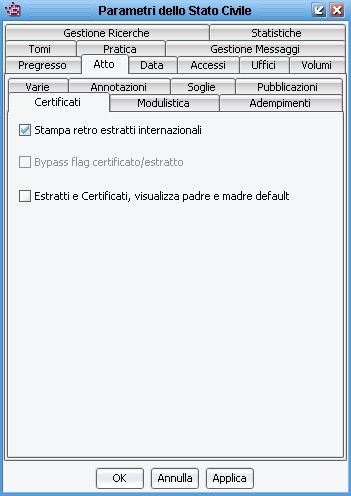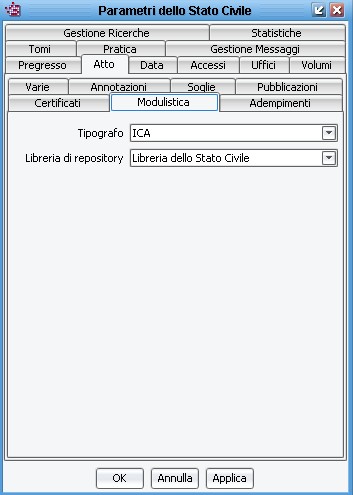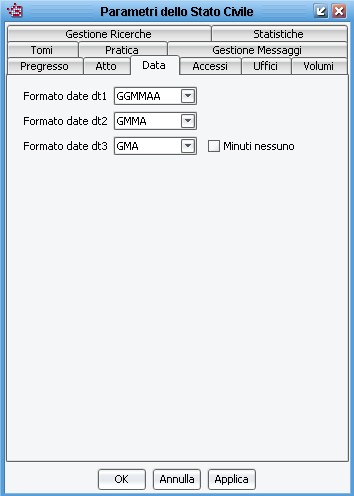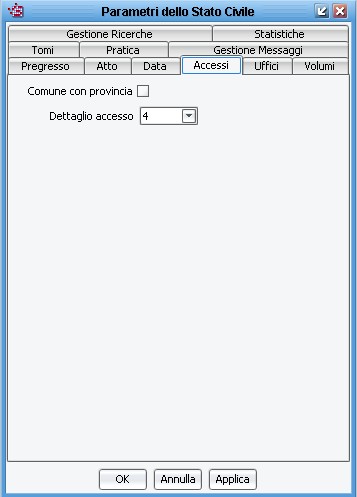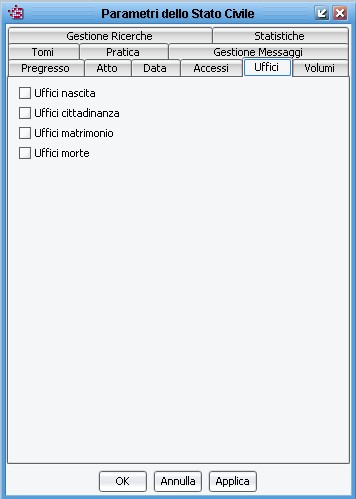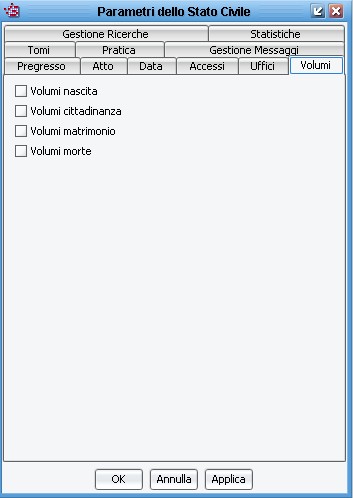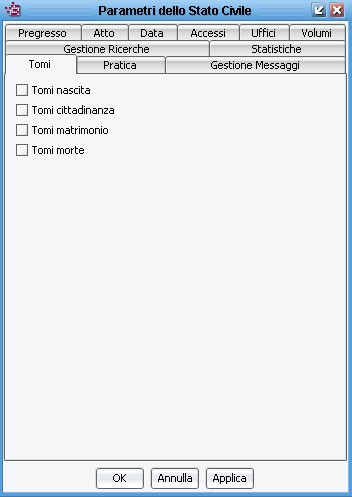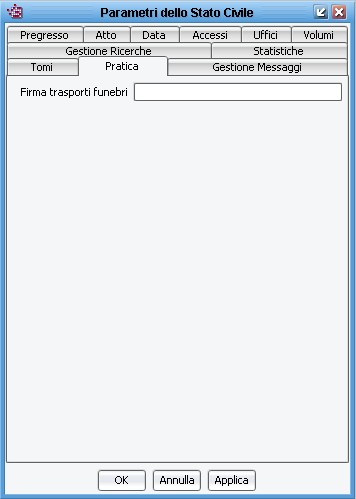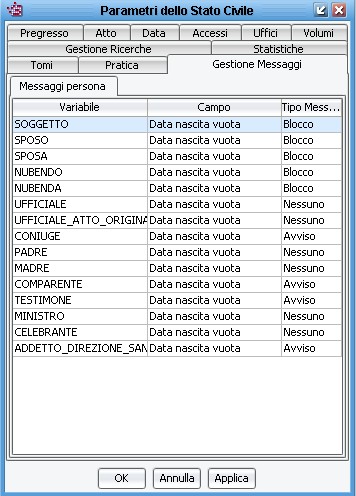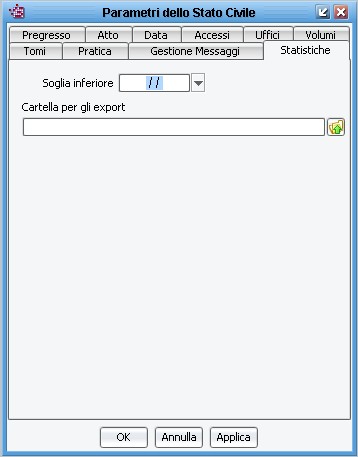Differenze tra le versioni di "Parametri dello Stato Civile"
Jump to navigation
Jump to search
imported>Cbodini m |
imported>Cbodini m |
||
| Riga 139: | Riga 139: | ||
==Gestione messaggi== | ==Gestione messaggi== | ||
[[Immagine: | [[Immagine:STC_par_messaggi2.jpg]] | ||
Per ogni tipo di persone elencate, specificare il tipo di messaggio da emettere in caso di mancanza della data di nascita: | Per ogni tipo di persone elencate, specificare il tipo di messaggio da emettere in caso di mancanza della data di nascita: | ||
Versione delle 17:17, 29 dic 2008
Pregresso
Nascita
- Pregresso comune: permette di variare il campo Comune nel pregresso per tutti gli atti.
- Pregresso volume nascita: abilita il campo Volume nel pregresso di nascita.
- Pregresso ufficio nascita: abilita il campo Ufficio nel pregresso di nascita.
- Pregresso tomo nascita: abilita il campo Tomo nel pregresso di nascita.
Matrimonio
- Pregresso comune: permette di variare il campo Comune nel pregresso per tutti gli atti.
- Pregresso volume matrimonio: abilita il campo Volume nel pregresso di matrimonio.
- Pregresso ufficio matrimonio: abilita il campo Ufficio nel pregresso di matrimonio.
- Pregresso tomo matrimonio: abilita il campo Tomo nel pregresso di matrimonio.
Morte
- Pregresso comune: permette di variare il campo Comune nel pregresso per tutti gli atti.
- Pregresso volume morte: abilita il campo Volume nel pregresso di morte.
- Pregresso ufficio morte: abilita il campo Ufficio nel pregresso di morte.
- Pregresso tomo morte: abilita il campo Tomo nel pregresso di morte.
Atto
Varie
- Atto bianco a pagina nuova: avvia la stampa dellâatto in bianco a pagina nuova (e completa ogni pagina con interlineature).
- Compresso: attivazione automatica del compresso verticale per i campi concatenati.
- Ufficio modificabile: quando è acceso permette la variazione dell'ufficio proposto in fase di formazione dell'atto; ovviamente solo se il registro in gestione è ripartito su più uffici.
- Abilita ristampa: attivazione della possibilità di ristampare un atto dopo averlo memorizzato.
- Atto bianco righe minime: spazio libero minimo a fondo pagina per avviare la stampa di un atto bianco.
- Atti e Pubblicazioni Testuali - Numero di caratteri per pollice: possibilità di definire il numero di caratteri allâinterno di un pollice per stampe testuali.
- Atti e Pubblicazioni Testuali - Numero di righe per pollice: possibilità di definire il numero di righe allâinterno di un pollice per stampe testuali.
- Atti grafici â Attiva atti grafici: attivazione stampa degli atti in grafica.
- Atti grafici - Numero di righe per pollice: possibilità di definire il numero di righe allâinterno di un pollice per stampe grafiche degli atti.
- Pubblicazioni grafiche â Attiva pubblicazione grafica: attivazione stampa delle pubblicazioni in grafica.
- Pubblicazioni grafiche - Numero di righe per pollice: possibilità di definire il numero di righe allâinterno di un pollice per stampe grafiche delle pubblicazioni.
Annotazioni
- Annotazione morte su nascita: registrazione automatica dellâannotazione di morte sullâatto di nascita originale, conseguente allâatto di morte.
- Annotazione matrimonio su nascita: registrazione automatica dellâannotazione di matrimonio sullâatto di nascita originale, conseguente allâatto di matrimonio.
Soglie
- Soglia nascita: anno dal quale inizia lâarchivio informatico delle nascite.
- Soglia matrimonio: anno dal quale inizia lâarchivio informatico del matrimonio.
Pubblicazioni
- Giorni calcolo primo giorno: numero di giorni da calcolare dalla data di affissione della pubblicazione a quella del primo giorno di pubblicazione.
- Giorni calcolo ultimo giorno: numero di giorni da calcolare dalla data di affissione della pubblicazione a quella di fine pubblicazione.
- Giorni calcolo defissione: numero di giorni da calcolare dalla data di affissione della pubblicazione a quelli della defissone della pubblicazione.
Certificati
- Stampa retro estratti internazionali: attiva stampa del retro degli estratti internazionali.
- Bypass flag certificato/estratto: se attivato, permette di produrre estratti e certificati (di nascita, matrimonio o morte) anche sugli atti che hanno i relativi flag spenti (attivabile solo in "debug mode").
- Estratti e Certificati, visualizza padre e madre di default: se attivato, permette di stampare sempre cognome e nome del padre e della madre sugli estratti e sui certificati di nascita.
Modulistica
- Tipografo: tipografo i cui moduli sono in uso presso il comune (es.: ICA, HAL per Halley, MAG per Maggioli).
- Libreria di repository: inserire âLibreria dello Stato Civileâ.
Data
- Formato date dt1: metodo di formattazione per le date con notazione NOME_DATA.DT1
- Modello per GGMMAA: UNO FEBBRAIO DUEMILATRE
- Modello per GMMA: 01 FEBBRAIO 2003
- Modello per GMA: 01.02.2003.
- Formato date dt2: metodo di formattazione per le date con notazione NOME_DATA.DT2.
- Formato date dt3: metodo di formattazione per le date con notazione NOME_DATA.DT3.
- Minuti nessuno: sostituisce con la stringa NESSUNO il valore ZERO dell'attributo MI_LETTERE quando i minuti della data sono a zero:
- Modello per FALSO: ore DIECI e minuti ZERO
- Modello per VERO: ore DIECI e minuti NESSUNO.
Accessi
- Comune con provincia: determina la formattazione standard della classe COMUNE. Quando è vero stampa la provincia tra parentesi di seguito al comune, altrimenti no.
- Dettaglio accesso: determina la profondità di dettaglio dellâaccesso secondo la scala di valori prevista nel territorio.
Uffici
- Uffici nascita: quando è acceso indica la presenza di più uffici per gli atti di nascita.
- Uffici cittadinanza: quando è acceso indica la presenza di più uffici per gli atti di cittadinanza.
- Uffici matrimonio: quando è acceso indica la presenza di più uffici per gli atti di matrimonio.
- Uffici morte: quando è acceso indica la presenza di più uffici per gli atti di morte.
Volumi
- Volumi nascita: quando è acceso indica la presenza di più volumi per gli atti di nascita.
- Volumi cittadinanza: quando è acceso indica la presenza di più volumi per gli atti di cittadinanza.
- Volumi matrimonio: quando è acceso indica la presenza di più volumi per gli atti di matrimonio.
- Volumi morte: quando è acceso indica la presenza di più volumi per gli atti di morte.
Tomi
- Tomi nascita: quando è acceso indica la presenza di più tomi per gli atti di nascita.
- Tomi cittadinanza: quando è acceso indica la presenza di più tomi per gli atti di cittadinanza.
- Tomi matrimonio: quando è acceso indica la presenza di più tomi per gli atti di matrimonio.
- Tomi morte: quando è acceso indica la presenza di più tomi per gli atti di morte.
Pratica
- Firma trasporti funebri: va indicata la carica che si vuole compaia nelle firme delle pratiche funerarie relative al trasporto.
Gestione messaggi
Per ogni tipo di persone elencate, specificare il tipo di messaggio da emettere in caso di mancanza della data di nascita:
- Blocco: visualizza messaggio e non consente di salvare lâatto.
- Avviso: visualizza messaggio ma consente di salvare lâatto.
- Nessuno: non visualizza nessun messaggio.
Statistiche
- Soglia inferiore: va indicata la data dellâevento da cui partire per creare le schede delle statistiche di stato civile: tutti gli eventi con data inferiore a quella impostata verranno ignorati.
- NOTA: impostare la data di inizio del mese da cui si vuole iniziare a creare la statistica D7A con Sicraweb (es.: se si vuole iniziare la statistica D7A dal mese di Maggio 2007, impostare come soglia: 01/05/2007).
- Se ci sono degli atti di nascita, matrimonio e/o morte con data di registrazione superiore alla soglia che NON si vogliono comprendere nella statistica perché compresi in statistiche già effettuate in mesi precedenti, richiamare lâatto stesso e togliere la spunta su âStatisticaâ.
- Cartella per gli export: va indicato il percorso in cui verranno inseriti i file generati dallâExport per ISTATEL.